Come impedire ai siti Web di tracciarti in Safari su iPhone
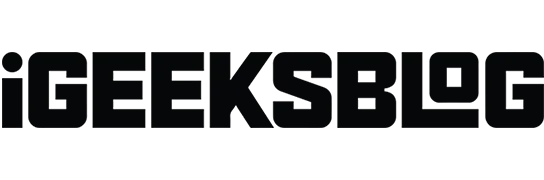
Non è un segreto che i siti Web tengano traccia della nostra attività online per vari motivi, come mostrare annunci mirati o offrire una migliore esperienza utente. Ma se sei preoccupato per la privacy, puoi impedire ai siti Web di tracciarti su iOS. Per impostazione predefinita, Safari limita già i cookie di terze parti sul tuo telefono, ma puoi anche controllare altre impostazioni, incluso l’accesso alla posizione.
Lascia che ti dica di più e ti spieghi come impedire ai siti Web di tracciarti in Safari su iPhone e iPad.
- Come impedire ai siti Web di tracciarti in Safari per proteggere la tua privacy
- Impedisci ai siti Web di tracciare la tua posizione in Safari
- Come visualizzare il rapporto sulla privacy di Safari su iPhone e iPad
Come impedire ai siti Web di tracciarti in Safari per proteggere la tua privacy
Safari vanta diverse impostazioni di privacy e sicurezza che puoi impostare per impedire ai siti web di rintracciarti. Ecco cosa fare:
- Vai su Impostazioni → Safari.
- Scorri verso il basso fino alla sezione “Privacy e sicurezza”.
Qui vedrai diverse opzioni che puoi attivare o disattivare come meglio credi:
- Impedisci il tracciamento tra siti: questo limita i cookie e i dati di terze parti. È abilitato per impostazione predefinita, ma puoi disabilitarlo per abilitare il monitoraggio tra siti.
- Blocca tutti i cookie: attiva questa impostazione per impedire ai siti Web di inserire cookie sul tuo iPhone. Per cancellare i cookie già memorizzati sul tuo iPhone, fai clic su Cancella cronologia e dati del sito web. Si prega di notare che alcuni siti Web devono utilizzare i cookie per funzionare in modo efficace.
- Avviso sito Web fraudolento. Mantieni abilitata questa impostazione per fare in modo che Safari mostri un avviso se visiti un sito Web sospetto di phishing o altrimenti non attendibile.
- Controlla Apple Pay: attiva questa impostazione se desideri che i siti Web che accettano Apple Pay sappiano che questo servizio è abilitato sul tuo dispositivo. Puoi disattivarlo per impedire ai siti Web di verificare se hai Apple Pay.
Impedisci ai siti Web di tracciare la tua posizione in Safari
Sei mai stato infastidito dai pop-up sui siti web che chiedono la tua posizione? C’è spesso una ragione legittima per questo, come il desiderio di fornirti le informazioni più aggiornate in base alla tua regione. Ma può anche essere aggressivo e interferire con la tua esperienza di navigazione. Fortunatamente, hai la possibilità di impedire la visualizzazione di questi fastidiosi pop-up. Basta seguire le istruzioni qui sotto.
- Vai su Impostazioni → Safari.
- Scorri verso il basso e tocca Posizione.
- Per impedire ai siti web di richiedere la tua posizione, seleziona Nega. Nota. Se selezioni “Consenti”, questo consentirà ai siti web di tracciare la tua posizione senza che ti venga chiesto. Se selezioni “Chiedi”, i siti web ti mostreranno un pop-up che ti chiede il permesso di tracciare la tua posizione.
Come visualizzare il rapporto sulla privacy di Safari su iPhone e iPad
Safari ha un rapporto sulla privacy integrato che ti mostra un riepilogo dei tracker che sono stati rilevati e bloccati sulla pagina web che stai visitando. Ti aiuterà anche a proteggerti da siti Web dannosi e a nascondere le tue attività online agli altri che utilizzano lo stesso dispositivo.
Per visualizzare il rapporto sulla privacy → toccare l’icona AA sul lato sinistro del campo di ricerca → toccare Rapporto sulla privacy.
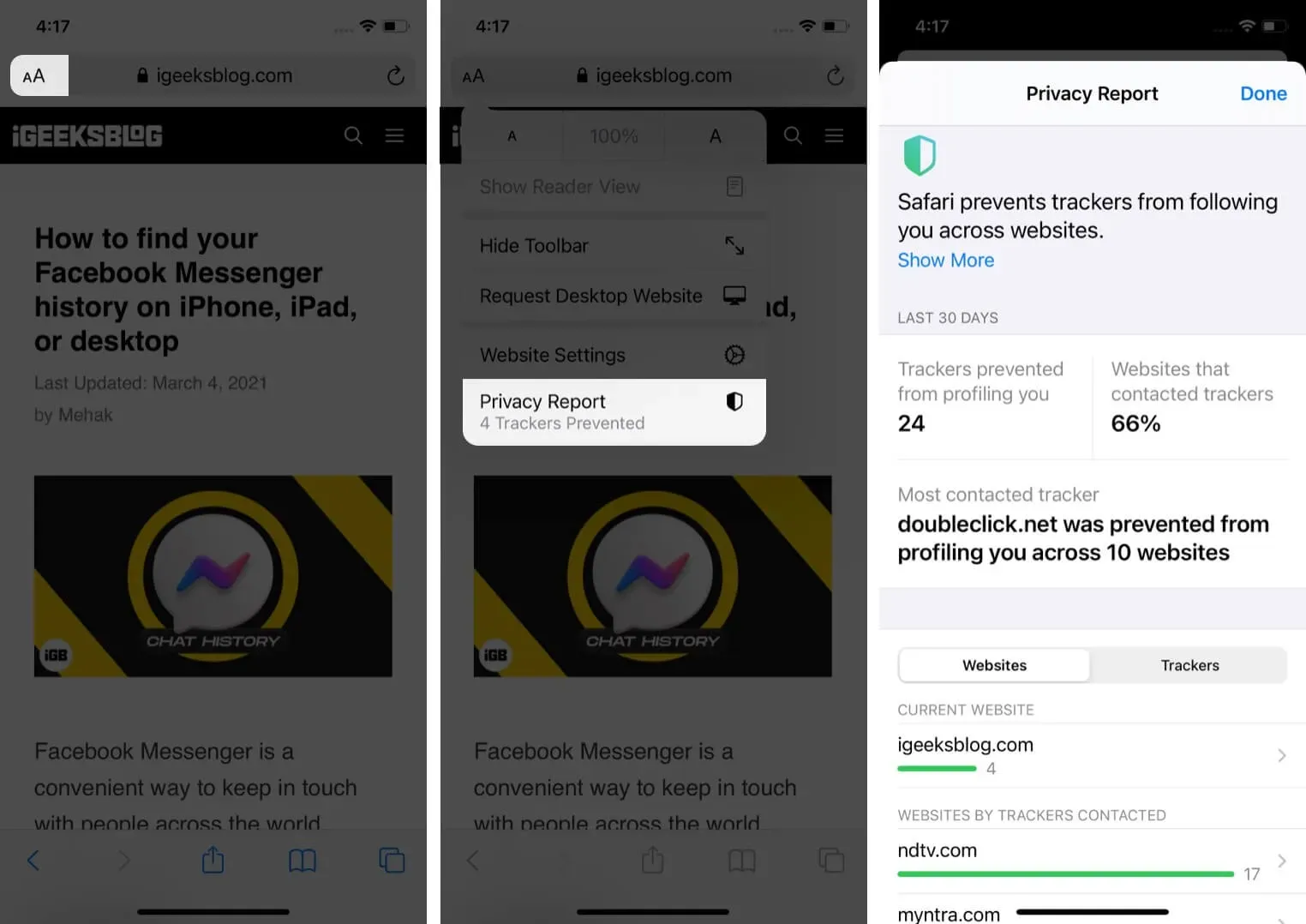
FAQ
Per impostazione predefinita, Safari limita il numero di tracker di terze parti. Per bloccare tutti i tracker, devi andare su Impostazioni → Safari → Blocca tutti i cookie. Tuttavia, ciò potrebbe influire sulla tua esperienza di navigazione poiché alcuni siti Web richiedono cookie e tracker per funzionare in modo efficace.
No, è necessario un tracciamento intersito affinché le pagine Web funzionino in modo efficace e forniscano un’esperienza utente senza interruzioni. Ciò è preoccupante solo quando viene eseguito da siti Web sospetti o aggressivi.
Safari tiene traccia dei siti che visiti di più e questi vengono visualizzati quando apri una nuova scheda. Per disabilitare questa opzione, vai su Impostazioni → Safari e disattiva Siti visitati di frequente.
Quando utilizzi la modalità privata in Safari, il browser non registrerà alcun dato temporaneo sul dispositivo che stai utilizzando. Ciò significa che le pagine che visiti o cerchi non appariranno nella tua cronologia di navigazione dopo aver chiuso la sessione. Tuttavia, il tuo amministratore di rete o ISP potrebbe ancora vedere quali pagine hai visitato.
Questa è stata una rapida panoramica su come impedire ai siti Web di rintracciarti o richiedere la tua posizione. Se hai altre domande, fammelo sapere nei commenti qui sotto. Puoi anche leggere il mio confronto dettagliato tra Safari e Google Chrome per scoprire qual è il migliore per il tuo iPhone o iPad.



Lascia un commento